Cara Mengganti Tema Xfce, Mint, Ubuntu, Debian – Tema merupakan salah satu bagian daris sistem operasi yang berfungsi untuk mempercantik tampilan desktop komputer sehingga terlihat lebih menarik dan enak dilihat. Banyak tema yang tersedia di sistem Linux termasuk untuk desktop nvironment Xfce dan pengaturan tema pada setiap lingkungan desktop memang berbeda-beda, kali ini saya akan berbagi mengenai cara mengganti tema pada desktop Xfce.
Pengguna distro Linux mungkin sudah akrab dengan yang namanya lingkungan desktop atau “desktop environment”. Banyak tersedia lingkungan desktop yang bisa anda gunakan dan salah satu yang cukup populer yaitu “Xfce”. Desktop Environment ini cukup ringan dan cepat berjalan di sistem operasi komputer. Distro Linux Mint, Ubuntu dan Debian menyertakan Xfce sebagai salah satu lingkungan desktopnya.
Cara Mengganti Tema Xfce, Mint, Ubuntu, Debian
Lingkungan desktop Xfce memiliki beberapa tema utam, diantaranya yaitu : Style, Ikon, dan Kursor Mouse. Dengan merubah tiga bagian utama tema Xfce ini akan membuat tampilan desktop Xfce yang anda pakai akan terlihat lebih menarik sesuai dengan selera anda.
Baca juga : Cara menambahkan tema baru di Linux Mint Cinnamon
1. Tema Style
Pada lingkungan desktop Xfce, anda dapat mengganti style (gaya) melalui pengaturan “Appearance” dan “Windows Manager”. Pada saat instalasi distro Linux, desktop Xfce sudah menyertakan beberapa Style default sistem. Bila anda masih kurang puas dengan tema yang ada, anda dapat menambahkan tema ke dalam sistem Linux yang anda pakai. Bisa menggunakan tema yang terdapat di repository sistem Linux atau install tema Xfce secara manual dengan download tema di situs gnome-look atau situs web lain yang menyediakan tema untuk Xfce Desktop.Menu > Settings > Appearance
Pada pengaturan “Appearance” ini, anda akan mendapati pengaturan untuk Style, Icon, Fonts dan Settings.
Klik pada Tab Menu Style > Pilih Tema Yang Tersedia
Selanjutnya untuk merubah tampilan Style pada jendela aplikasi dapat dilakukan melalui pengaturan “Windows Manager” Xfce Desktop.
Menu > Settings > Windows Manager
Pada jendela Windows Manager :
Klik Tab Menu Style > Pilih Tema
2. Tema Ikon
Masih pada pengaturan “Appearance”, ganti juga tema Ikon (Icon) bila anda memiliki banyak koleksi Ikon yang terinstall di sistem komputer. Tema Ikon dapat anda tambahkan dengan menginstall tema ikon yang terdapat di repository sistem Linux atau download tema Ikon di situs web penyedia tema Ikon untuk Linux lalu install secara manual.Klik pada Tab Menu Icons > Pilih Ikon yang tersedia
3. Kursor Mouse
Banyak tersedia tema kursor mouse yang dapat anda gunakan di sistem Linux. Biasanya distro Linux tidak menyertakan banyak tema kursor mouse, biasanya hanya 1-3 tema saja. Anda dapat menambahkan tema kursor mouser yang tersedia di repository sistem Linux atau download tema kursor mouse lalu install secara manual.Menu > Settings > Mouse & TouchPad
Klik pada Tab Menu Theme > Pilih Tema Kursor Mouse
Bila anda kurang puas dengan tema Xfce default sistem, anda dapat menambahkan tema ke dalam sistem Linux yang anda pakai, baik itu tema yang tersedia di repository atau install tema secara manual menggunakan tema hasil download.
Demikian cara mengganti tema Xfce di Linux Mint, Ubuntu dan Debian, semoga bermanfaat dan menambah pengatahuan kita semuanya.

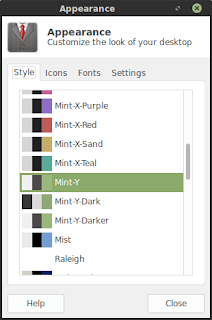
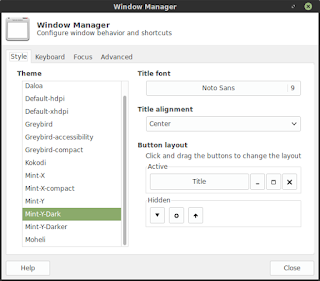
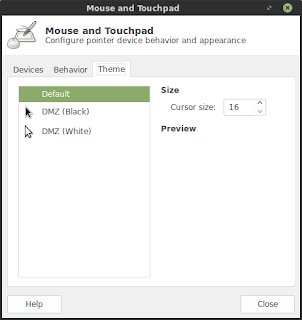

EmoticonEmoticon